- โปรแกรมฟรี EaseUS
- Data Recovery Wizard Free
- Todo Backup Free
- Partition Master Free
Table of Contents
![]() Related Posts
Related Posts
Outlook บน Mac ของคุณทำงานผิดปกติ ทำให้คุณพลาดอีเมลสำคัญ หรือรบกวนการทำงานใช่ไหม? อย่าเพิ่งตกใจ ในคู่มือนี้ เราได้รวบรวม 6 วิธีที่ได้รับการพิสูจน์แล้วในการแก้ไขปัญหา Outlook บน Mac เพื่อให้คุณใช้เครื่องมือนี้ได้อย่างไม่มีปัญหา
- แก้ไข 1. ซ่อมแซม Outlook บน Mac โดยใช้ซอฟต์แวร์
- แก้ไข 2. รีสตาร์ท Mac ของคุณ
- แก้ไข 3. อัปเดตเวอร์ชัน macOS เพื่อแก้ไขปัญหา Outlook
- แก้ไข 4. ใช้ Microsoft AutoUpdate เพื่อแก้ไขข้อผิดพลาด Outlook
- แก้ไข 5. ลบไฟล์การตั้งค่าของ Outlook
- แก้ไข 6. สร้างบัญชี Outlook ใหม่
ตั้งแต่ปัญหาทั่วไปอย่างการค้างหรือขัดข้อง ไปจนถึงปัญหาที่ซับซ้อนกว่า เช่น ข้อมูลสูญหายหรือข้อผิดพลาดในการซิงค์ เราช่วยคุณได้ ด้วยโซลูชันเหล่านี้ คุณจะสามารถควบคุม Outlook ของคุณได้อีกครั้ง ทำให้การสื่อสารประจำวันของคุณราบรื่นอีกครั้ง
อ่านต่อเพื่อเรียนรู้เพิ่มเติม!
มีเทคนิคมากมายใน การแก้ไขไฟล์ที่เสียหายบน Mac ของคุณ เนื่องจาก Outlook มีความสำคัญในการจัดการอีเมล การแก้ไขปัญหาจึงเป็นสิ่งสำคัญอย่างยิ่งต่อการดำเนินงานที่ราบรื่น
นั่งรอขณะที่เราเจาะลึกวิธีการที่อธิบายว่าคุณสามารถแก้ไข Outlook บน Mac ของคุณได้ทันทีอย่างไร
แก้ไข 1. ซ่อมแซม Outlook บน Mac โดยใช้ซอฟต์แวร์
คุณเคยเจอปัญหา Outlook หยุดทำงานกะทันหันในเวลาที่คุณต้องการใช้มากที่สุดไหม? หลายคนคงเคยเจอปัญหานี้เหมือนกัน บางทีเปิดไม่ติด ค้าง หรือแย่กว่านั้นคืออีเมลหายไป ไม่ต้องกังวล! เราพร้อมช่วยคุณแก้ไขปัญหาเหล่านี้และกู้คืน Outlook ของคุณ EaseUS Fixo Document Repair คือเพื่อนคู่ใจเมื่อเกิดปัญหา Outlook บน Mac ของคุณ
EaseUS Fixo Document Repair เป็นเครื่องมือซ่อมแซมมืออาชีพและเชื่อถือได้บน Mac สามารถซ่อมแซมไฟล์ Outlook ได้เมื่อ การค้นหา Outlook ไม่ทำงานบน Mac นอกจากนี้ ซอฟต์แวร์ซ่อมแซมเอกสาร EeasUS ยังช่วยจัดการกับสถานการณ์ไฟล์เสียหายต่างๆ ใน Outlook บน Mac ได้อย่างมีประสิทธิภาพและประสิทธิผลในการซ่อมแซมเอกสารอันมีค่าของคุณ
ในขั้นตอนด้านล่างนี้ เราจะแนะนำคุณเกี่ยวกับวิธีใช้ซอฟต์แวร์ EaseUS เพื่อซ่อมแซมข้อมูล Outlook ของคุณบน Mac:
ขั้นตอนที่ 1. เปิดซอฟต์แวร์ซ่อมแซมเอกสาร
เรียกใช้ EaseUS Fixo Document Repair เลือก "File Repair" ในแผงด้านซ้าย ซอฟต์แวร์นี้ช่วยให้คุณซ่อมแซมเอกสาร Office ที่เสียหายได้ รวมถึง Word, Excel, PDF และอื่นๆ

ขั้นตอนที่ 2 เลือกและซ่อมแซมเอกสารที่เสียหาย
คลิก "ซ่อมแซมทั้งหมด" เพื่อซ่อมแซมเอกสารทั้งหมดที่เพิ่มเข้ามา หากต้องการซ่อมแซมเอกสารเพียงฉบับเดียว ให้เลื่อนตัวชี้เมาส์ไปที่เอกสารเป้าหมาย แล้วคลิก "ซ่อมแซม" หากต้องการดูตัวอย่างเอกสารที่ซ่อมแซมแล้ว ให้คลิกไอคอนรูปตา

ขั้นตอนที่ 3 ดูตัวอย่างและบันทึกเอกสารที่ซ่อมแซม
เมื่อกระบวนการซ่อมแซมเสร็จสิ้น ให้คลิก "บันทึก" เพื่อบันทึกเอกสารที่เลือกไว้ นอกจากนี้ คุณยังสามารถคลิก "บันทึกทั้งหมด" เพื่อบันทึกเอกสารที่ซ่อมแซมทั้งหมดได้อีกด้วย หากต้องการค้นหาโฟลเดอร์ที่ซ่อมแซมแล้ว ให้คลิก "ดูเอกสารที่ซ่อมแซมแล้ว"

แก้ไข 2. รีสตาร์ท Mac ของคุณ
การรีสตาร์ทอุปกรณ์เป็นวิธีแก้ปัญหาที่สองสำหรับปัญหาดังกล่าว บ่อยครั้งที่ข้อผิดพลาดพื้นฐานอาจทำให้ฟังก์ชันการทำงานปกติของอุปกรณ์ไม่สามารถทำงานได้ ข้อผิดพลาดนี้อาจทำให้ Outlook ทำงานผิดปกติ
หากต้องการแก้ไขสถานการณ์สำหรับ Outlook บน Mac คุณสามารถทำตามขั้นตอนเหล่านี้ได้อย่างง่ายดาย:
ขั้นตอนที่ 1. เลือกไอคอน "Apple" ที่มุมซ้ายบนของหน้าจอ
ขั้นตอนที่ 2 ในเมนูแบบดรอปดาวน์ที่เปิดขึ้น ให้เลือก "รีสตาร์ท" และยืนยันการดำเนินการเพื่อให้แน่ใจว่า Mac ของคุณรีสตาร์ทอย่างถูกต้อง

แชร์บทความนี้บนโซเชียลมีเดียเพื่อช่วยให้ผู้อื่นเรียนรู้วิธีการซ่อมแซม Outlook บน Mac
แก้ไข 3. อัปเดตเวอร์ชัน macOS เพื่อแก้ไขปัญหา Outlook
Mac ที่ล้าสมัยอาจเป็นสาเหตุของปัญหาของ Outlook คุณต้อง อัปเดต Mac ของคุณ เป็นเวอร์ชันล่าสุดเพื่อแก้ไขปัญหานี้
การอัปเดตนี้จะลบฟังก์ชันที่ด้อยประสิทธิภาพใดๆ ที่อาจขัดขวางประสิทธิภาพสูงสุดของ Outlook คุณสามารถอัปเดต Mac ของคุณได้ผ่านฟีเจอร์อัปเดตซอฟต์แวร์ ดังต่อไปนี้:
ขั้นตอนที่ 1. เปิด "การตั้งค่าระบบ > ทั่วไป" และค้นหาตัวเลือก "อัปเดตซอฟต์แวร์"
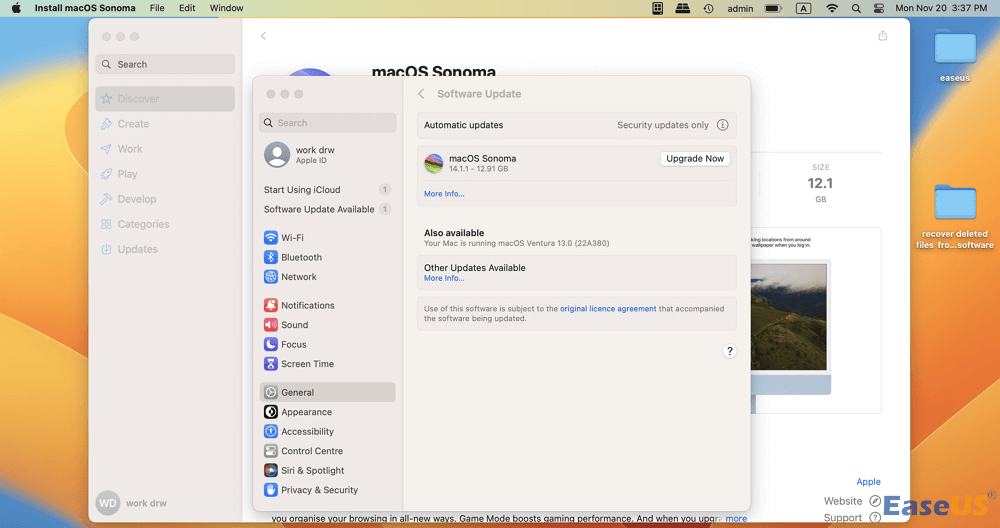
ขั้นตอนที่ 2 เลือก "ตรวจสอบการอัปเดต"
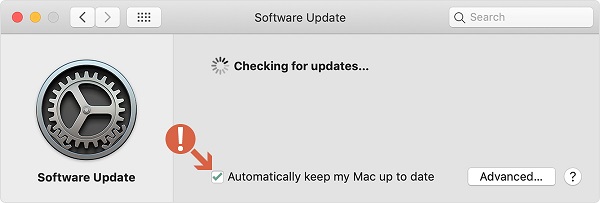
ขั้นตอนที่ 3 หากมีการอัปเดต ให้เลือก "อัปเดตทันที" นอกจากนี้ คุณยังสามารถเปิดใช้งานตัวเลือก "อัปเดต Mac ของฉันให้เป็นเวอร์ชันล่าสุดโดยอัตโนมัติ" เพื่อการอัปเดตที่ราบรื่น
การอัปเดตซอฟต์แวร์ Mac ไม่ทำงาน | 6 วิธีแก้ไขที่พิสูจน์แล้ว [รวมถึง macOS Sonoma]
คุณสงสัยไหมว่าทำไมการอัปเดตซอฟต์แวร์ Mac ถึงไม่ทำงาน? อ่านบทความนี้ต่อไปเพื่อเรียนรู้เพิ่มเติมเกี่ยวกับปัญหานี้และวิธีแก้ไข 6 วิธีที่น่าจะแก้ไขปัญหานี้ ได้ อ่านเพิ่มเติม >>
แก้ไข 4. ใช้ Microsoft AutoUpdate เพื่อแก้ไขข้อผิดพลาด Outlook
เมื่อคุณติดตั้ง Microsoft Outlook จากแหล่งออนไลน์ใดๆ ก็ตาม โดยปกติจะมีกลไกการอัปเดตในตัวมาให้ด้วย
ปัญหาเกี่ยวกับ Microsoft Outlook บน Mac มักสืบย้อนกลับไปถึงกลไกนี้ หากเครื่องมือไม่ได้รับการอัปเดตอย่างถูกต้อง เครื่องมืออาจไม่ทำงานตามที่คาดไว้บนอุปกรณ์ของคุณ
ดังนั้น จำเป็นต้องทำการอัปเดตแบบสมบูรณ์ และคุณสามารถทำได้อย่างรวดเร็วโดยทำตามขั้นตอนที่ระบุไว้ด้านล่างเพื่อซ่อมแซม Outlook บน Mac:
ขั้นตอนที่ 1. เปิด "Outlook" บน Mac ของคุณ แล้วไปที่เมนู "Help" เลือก "Check for updates" จากตัวเลือกที่มีให้
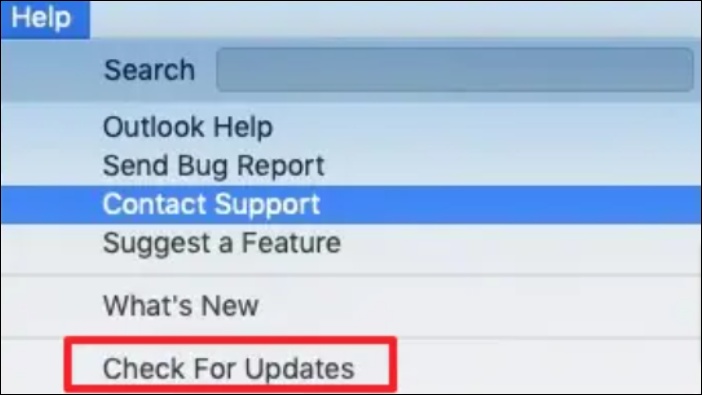
ขั้นตอนที่ 2 หากคุณไม่สามารถตรวจสอบการอัปเดตบนแอปพลิเคชันดังกล่าวเป็นประจำ Microsoft เสนอเครื่องมือเฉพาะที่เรียกว่า "Microsoft AutoUpdate" สำหรับจุดประสงค์นี้
ขั้นตอนที่ 3 เปิดเครื่องมือและตรวจสอบให้แน่ใจว่าได้เปิดใช้งานตัวเลือก "อัปเดตแอป Microsoft โดยอัตโนมัติ" หากมีการอัปเดตสำหรับ Outlook ให้คลิก "อัปเดต" เพื่อเริ่มกระบวนการอัปเดต
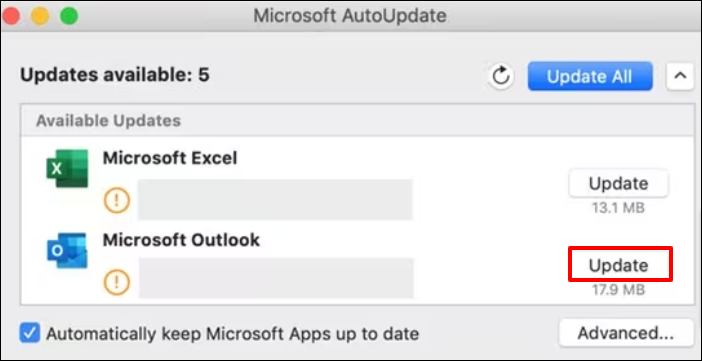
แก้ไข 5. ลบไฟล์การตั้งค่าของ Outlook
หากคุณได้ลองวิธีแก้ปัญหาที่กล่าวไปข้างต้นเพื่อแก้ไข Outlook บน Mac ที่ทำงานผิดปกติแต่ไม่ประสบผลสำเร็จ ยังมีอีกทางเลือกหนึ่งที่คุ้มค่าที่จะลอง ซึ่งก็คือการลบไฟล์การกำหนดลักษณะของ Outlook
วิธีการทำมีดังนี้:
ขั้นตอนที่ 1. ไปที่ "Finder"
ขั้นตอนที่ 2 ค้นหาแอปพลิเคชัน "Terminal" และ เปิด Terminal
ขั้นตอนที่ 3 พิมพ์ com.microsoft.Outlook ภายใต้ Terminal และกด "Enter"
ขั้นตอนที่ 4. พิมพ์ killall cfprefsd และกด "Enter"
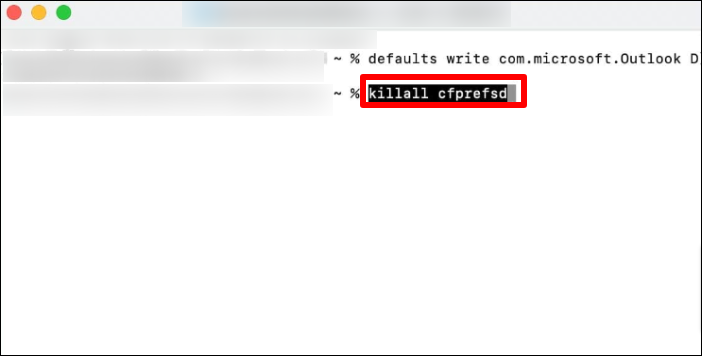
ขั้นตอนที่ 5. รีสตาร์ท Outlook เพื่อตรวจสอบว่าปัญหาได้รับการแก้ไขหรือไม่
แก้ไข 6. สร้างบัญชี Outlook ใหม่
การกำหนดค่า Outlook มีอยู่ในโปรไฟล์ซึ่งบางครั้งอาจเสียหายได้
ในการแก้ไขปัญหาเกี่ยวกับ Microsoft Outlook การสร้างโปรไฟล์ใหม่และเปลี่ยนไปใช้โปรไฟล์ดังกล่าวเมื่อเริ่ม Outlook 365 สามารถช่วยได้หากโปรไฟล์เดิมก่อให้เกิดปัญหา
ขั้นตอนที่ 1. เปิด "Start" จากนั้นดำเนินการที่ "Control Panel" และสุดท้ายเลือก "Mail"
ขั้นตอนที่ 2: ในกล่องโต้ตอบการตั้งค่าเมล - Outlook คลิก "แสดงโปรไฟล์ > เพิ่ม"
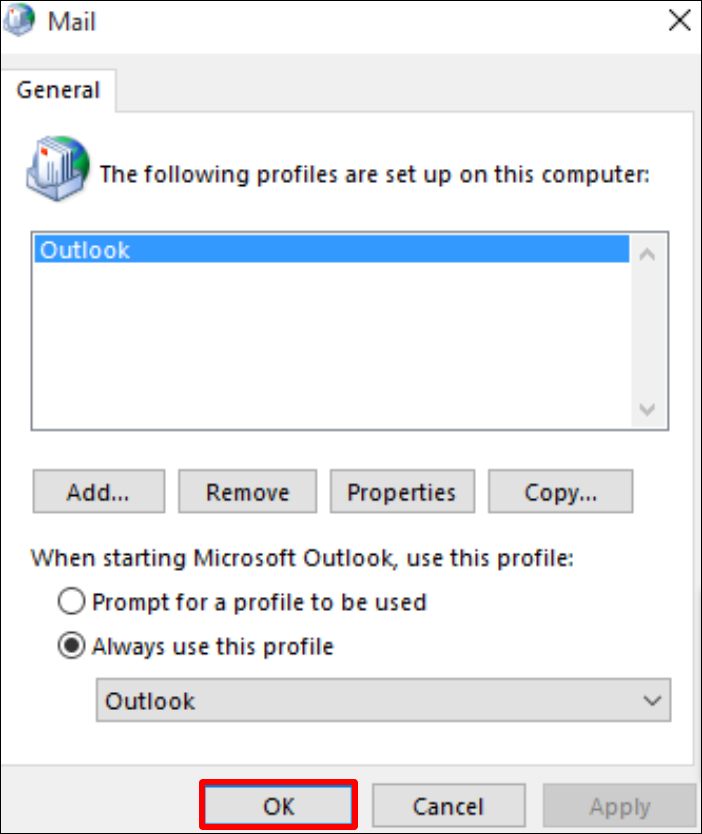
ขั้นตอนที่ 3 ป้อนชื่อโปรไฟล์ใหม่ของคุณในช่อง "ชื่อโปรไฟล์" ป้อนที่อยู่อีเมลและรหัสผ่านของคุณในส่วน "บัญชีอีเมล" ในส่วน "การตั้งค่าบัญชีอัตโนมัติ"
ขั้นตอนที่ 4 เลือก "พร้อมท์สำหรับโปรไฟล์ที่จะใช้" เมื่อเปิดใช้งาน Microsoft Outlook 365 และเลือก "ตกลง" เพื่อดำเนินการต่อ
Outlook มีปัญหาบน Mac: สาเหตุที่เป็นไปได้
การเข้าใจสาเหตุของปัญหาบนอุปกรณ์ของคุณเป็นสิ่งสำคัญ เมื่อพบปัญหาเกี่ยวกับ Outlook สิ่งสำคัญคือต้องระบุปัญหาที่แท้จริง
ในการดำเนินการนี้ ให้ดูสาเหตุหลักบางประการของปัญหานี้:
- ❎แอปพลิเคชันล้าสมัย: ปัญหาอาจเกิดขึ้นได้หากแอป Outlook บน Mac ของคุณไม่ได้รับการอัปเดต การอัปเดตเป็นประจำเป็นสิ่งสำคัญเพื่อการทำงานที่ราบรื่น ตรวจสอบ Outlook บน Mac ของคุณเพื่อดูว่ามีการอัปเดตสำคัญใดๆ ที่อาจขัดขวางการทำงานหรือไม่
- 💻 macOS ล้าสมัย: บางครั้งปัญหาของ Outlook บน Mac อาจเกิดจาก macOS ล้าสมัย ซอฟต์แวร์ระบบที่ล้าสมัยอาจทำให้เกิดปัญหาต่างๆ มากมาย ซึ่งส่งผลกระทบต่อบริการต่างๆ เช่น Outlook
- ❌การตั้งค่าที่แก้ไขหรือแคชที่สะสม: การจัดการอีเมลผ่านไคลเอนต์อาจมีความซับซ้อน การเปลี่ยนแปลงการตั้งค่าโดยไม่ได้ตั้งใจหรือแคชแอปพลิเคชันทั้งหมดอาจขัดขวางการทำงาน ในกรณีเช่นนี้ การเข้าถึงและแก้ไขการตั้งค่า Outlook ของคุณเป็นสิ่งสำคัญอย่างยิ่งในการแก้ไขปัญหา
- 😰ไฟล์ข้อมูลอีเมลเสียหาย: นำเข้าไฟล์ PST ไปยัง Outlook บน Mac ใช่ไหม? หากไฟล์ PST ได้รับการจัดการจากที่อื่น ไฟล์อาจเสียหาย เมื่อเสียหายแล้ว ไฟล์จะไม่สามารถใช้งานได้ ในกรณีนี้ จำเป็นต้องซ่อมแซมไฟล์ข้อมูลอย่างละเอียดเพื่อกู้คืนการใช้งาน
บทสรุป
โดยสรุป การซ่อมแซม Outlook บน Mac เป็นสิ่งสำคัญอย่างยิ่งต่อการจัดการอีเมลอย่างราบรื่น ตลอดบทความนี้ เราได้สำรวจ 6 วิธีที่ได้รับการพิสูจน์แล้วในการซ่อมแซม Outlook บน Mac เพื่อให้มั่นใจว่าแอปทำงานได้อย่างราบรื่น
อย่างไรก็ตาม โปรดทราบว่าข้อมูลอาจสูญหายได้ขณะแก้ไขปัญหาหรือซ่อมแซม Outlook เราขอแนะนำให้ดาวน์โหลด EaseUS Fixo Document Repair ซึ่งเป็นซอฟต์แวร์ซ่อมแซมเอกสารที่ครอบคลุมของเรา เพื่อปกป้องข้อมูลอันมีค่าของคุณและซ่อมแซมเอกสารที่เสียหาย
ด้วยเครื่องมือซ่อมแซมเอกสาร EaseUS คุณสามารถซ่อมแซมข้อมูลอีเมลของคุณได้อย่างรวดเร็วและมีประสิทธิภาพ ลดความเสี่ยงของความเสียหายต่อเอกสารถาวร
คำถามที่พบบ่อยเกี่ยวกับการซ่อมแซม Outlook บน Mac
ตอนนี้คุณได้เรียนรู้วิธีการซ่อมแซม Outlook บน Mac แล้ว ต่อไปนี้คือคำถามและคำตอบบางส่วนที่จะช่วยให้คุณเข้าใจหัวข้อนี้มากขึ้น
1. ฉันจะซ่อมแซม Outlook บน Mac ได้อย่างไร
มีหลายวิธีในการซ่อมแซม Outlook บน Mac ซึ่งรวมถึงการเริ่มต้นระบบ Mac ใหม่ การอัปเดตเวอร์ชัน macOS การใช้ฟีเจอร์ Microsoft AutoUpdate การลบไฟล์การตั้งค่าบน Outlook การสร้างบัญชี Outlook ใหม่ และการใช้ซอฟต์แวร์ซ่อมแซมระดับมืออาชีพ เช่น EaseUS Fixo Document Repair
2. มีฟังก์ชั่นซ่อมแซมสำหรับ Outlook หรือไม่?
ใช่ Outlook มีฟังก์ชันซ่อมแซมในตัวเพื่อช่วยแก้ไขปัญหาและข้อผิดพลาดทั่วไป เครื่องมือนี้มักเรียกว่า "Microsoft Database Utility" หรือ "Outlook Database Utility" และเป็นส่วนหนึ่งของชุดโปรแกรม Microsoft Office มีประโยชน์อย่างยิ่งสำหรับการแก้ไขปัญหาที่เกี่ยวข้องกับฐานข้อมูลหรือโปรไฟล์ Outlook
Was This Page Helpful?
